从Windows换到macOS平台,真是个培养软件付费习惯的好办法。总有那么几款软件,你是心甘情愿为之掏钱包的。当然,为了节省成本,有些付费软件确实可以用一些免费的产品替代,甚至还可能会有意外收获。
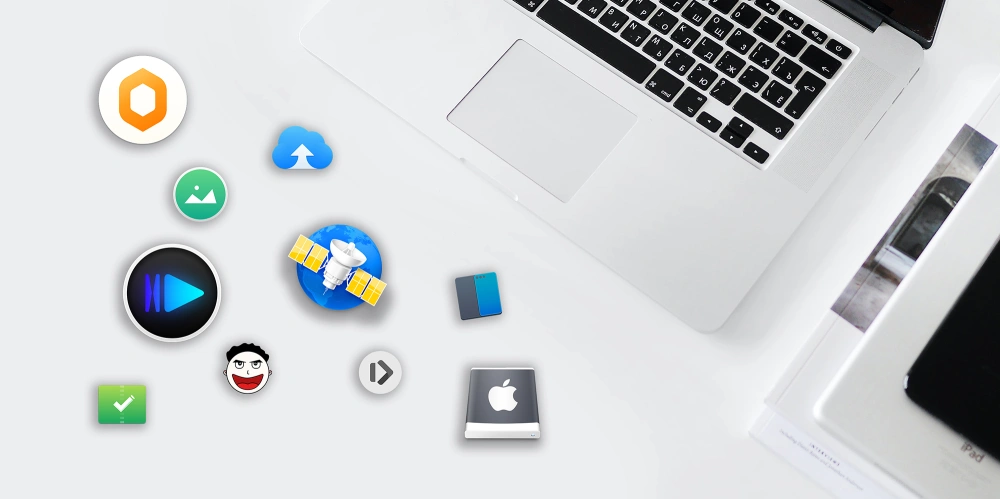
这次,我整理十款目前在用或者此前用过的一些付费软件的免费替代品,有一部分我写过专门的文章介绍,希望可以给正在「武装」自己MacBook的朋友一些目标。
一、垃圾清理:CleanMyMac X(248元/年)——腾讯柠檬清理(免费)
作为macOS平台口碑爆表的清理软件,CleanMyMac X之于macOS用户有点堪比某某卫士/管家之于Windows用户的感觉。当然,CleanMyMac X相比某某卫士/管家倒是非常轻量了,功能上也基本只专注于清理缓存、垃圾文件或是卸载残留等,顺带一些网络检测、清理内存这些小工具。
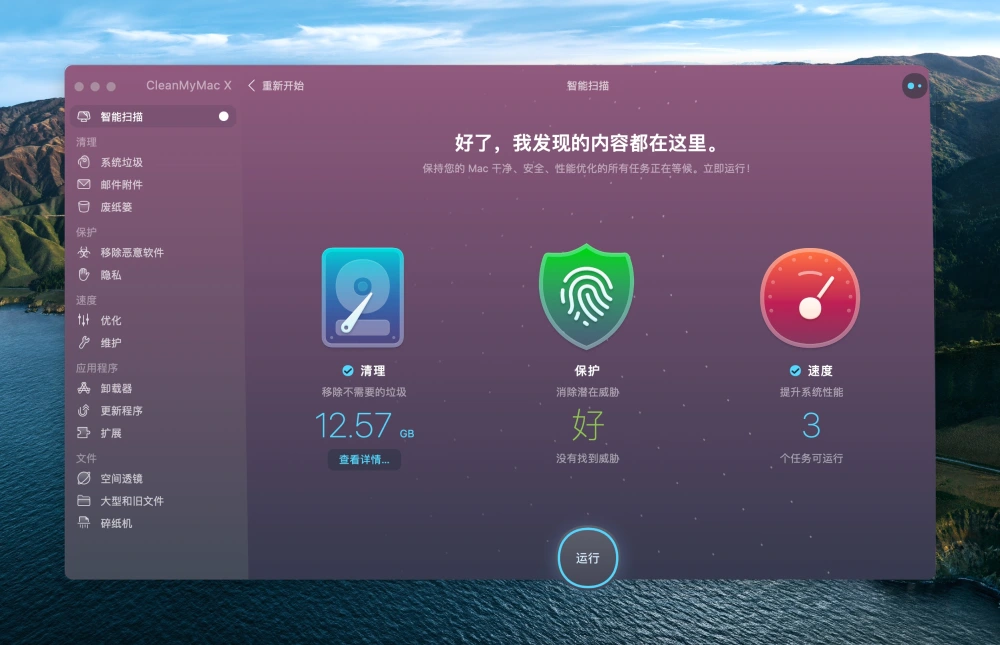
不过相比,248元/年的订阅价格,CleanMyMac X似乎并没有那么大的吸引力。包括我自己平时也就用来卸载一些软件、清理残留或是检查是否有软件更新等。
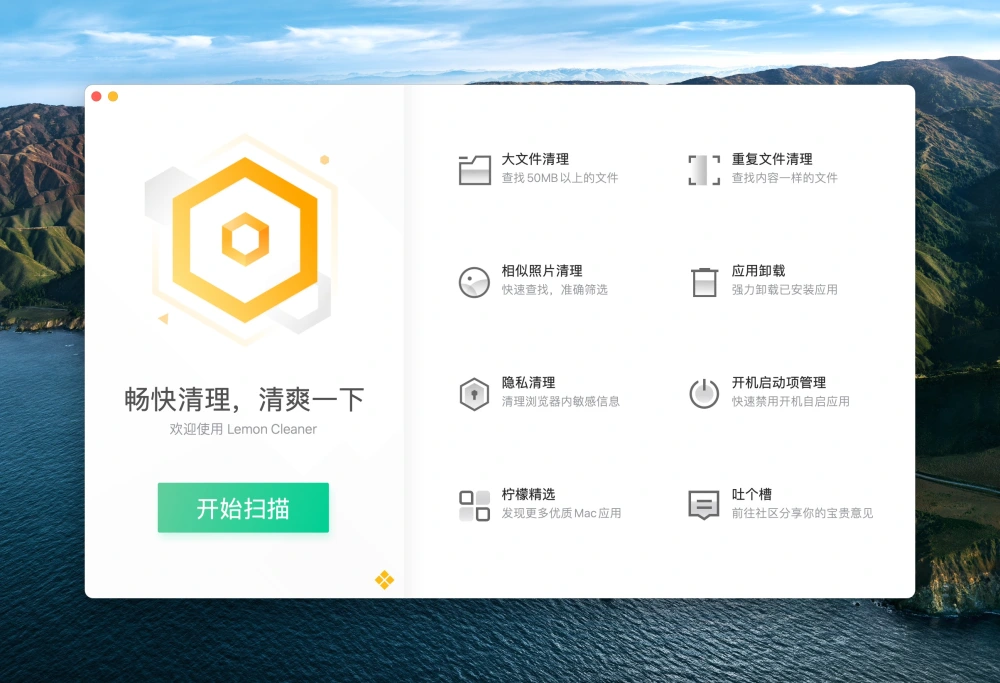
在国内Windows领域,几个大厂的安全卫士、管家之类软件基本是无人不知无人不晓,基本所有人都在用或者曾用过。发觉应对Windows终端的策略无法在macOS复制之后,腾讯在2019年抛弃了腾讯电脑管家 for Mac,转而推出新的产品——腾讯柠檬清理。
从最早期的内测版本开始,我其实就已经在用腾讯柠檬清理,一眼就能发现直接竞争对象就是CleanMyMac。随着版本更新到现在,腾讯柠檬清理在功能上已经非常完善了,和其名字一样,是一款专注于macOS清理软件,核心功能上与CleanMyMac X非常接近。
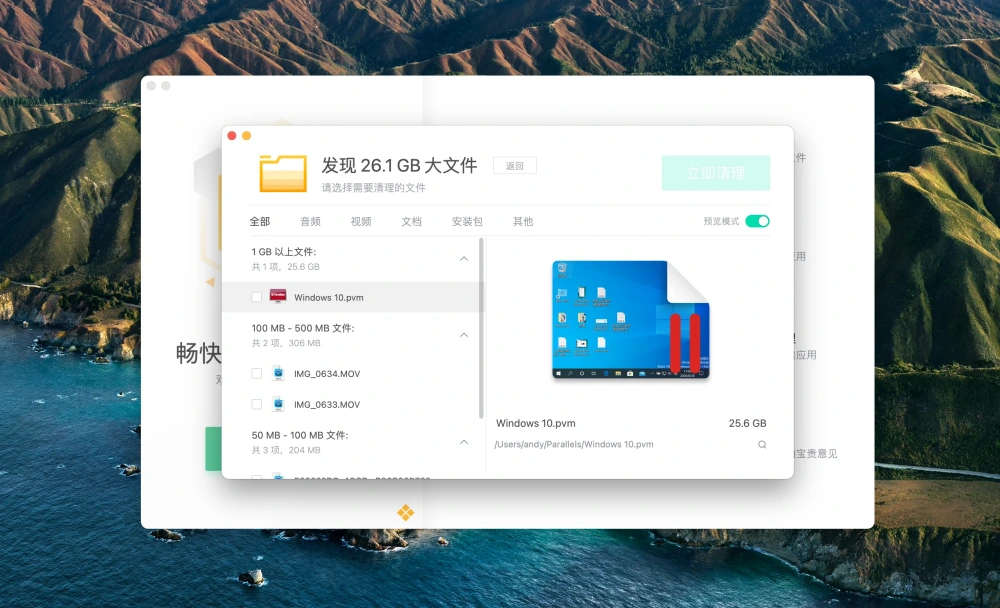
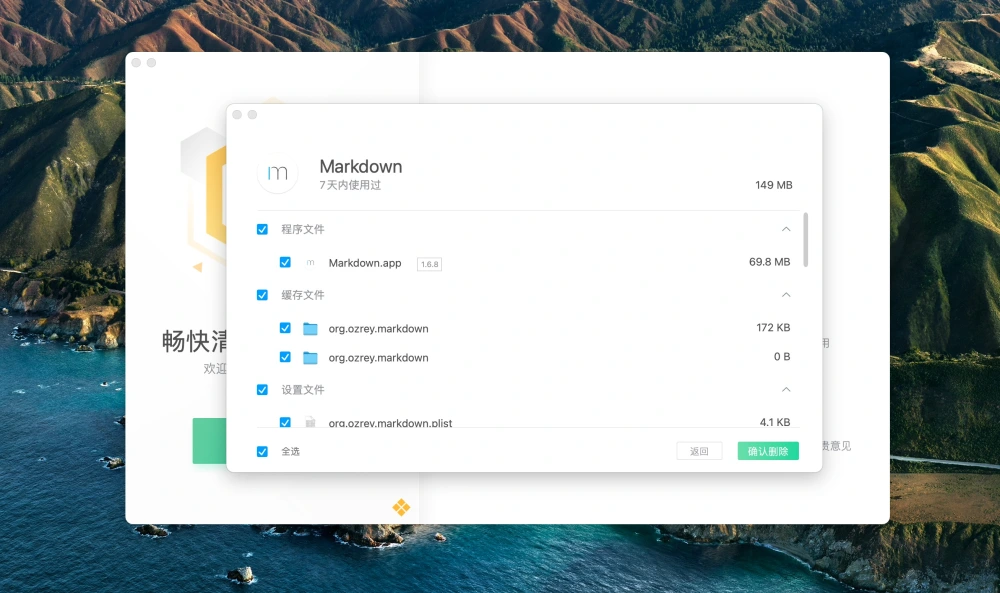
常用的大文件清理、隐私清理、应用卸载以及开机启动项管理等功能也都非常实用,由于一些算法的不同,在扫描垃圾文件上可能会与CleanMyMac X存在一些差异。但在一些细节上,腾讯柠檬清理甚至做的更好。例如文件清理中支持预览模式,无需跳转文件夹;软件卸载能清晰看到相关文件的路径详情,包括UI风格上柠檬清理也更加简洁,符合当下审美需求。
更重要的是它是免费的!
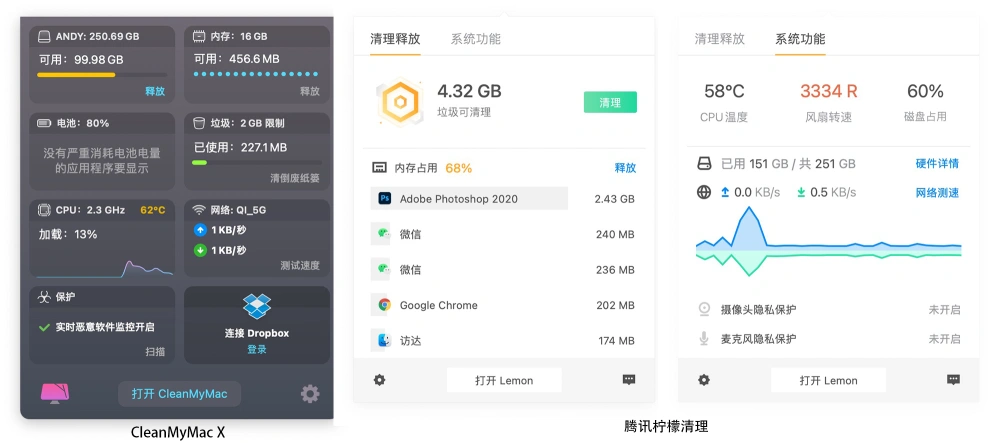
另外在菜单栏的功能上,腾讯柠檬清理所展示的重要信息更加直观,同时支持摄像头、麦克风隐私保护提醒,实用性更佳。
抛开价格不谈,腾讯柠檬清理和CleanMyMac X都很难判断谁更出色,在核心清理功能上都可以充分发挥价值。不过提醒一下,腾讯柠檬清理在App Store上架了Lite版本,但由于审核限制功能上有阉割,建议还是去官网下载完整版。
二、窗口管理神器:Magnet(18元)——Rectangle(免费)
桌面主力系统换到macOS这两年多以来,前前后后折腾过不少的工具类软件,但要真说一直都离不开的一款,我第一个想到的就是Magnet。
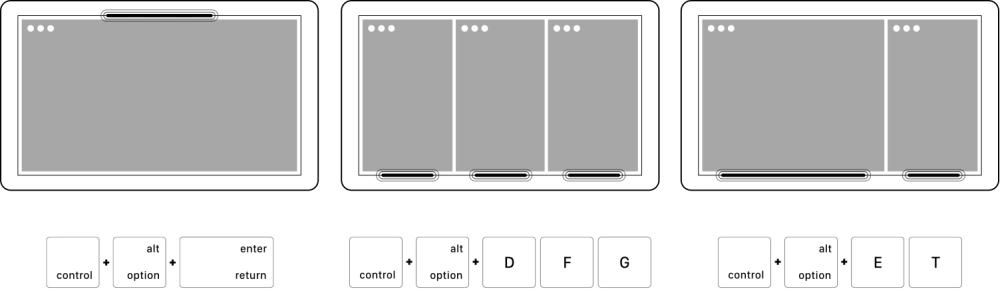
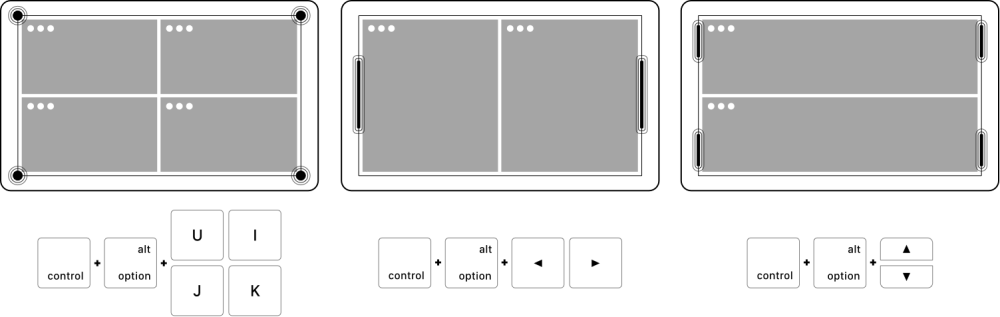
Magnet是一款窗口管理神器,通过快捷键操作就可以实现屏幕的多种分屏、最大化等操作,在多显示器上操作同样高效。虽然在macOS 10.15中,苹果优化了窗口分屏功能,但便捷性上还是远远不及Magnet。
当初在App Store购买Magnet时售价6元,现在已经涨价到了18元,但仍然会觉得很值。
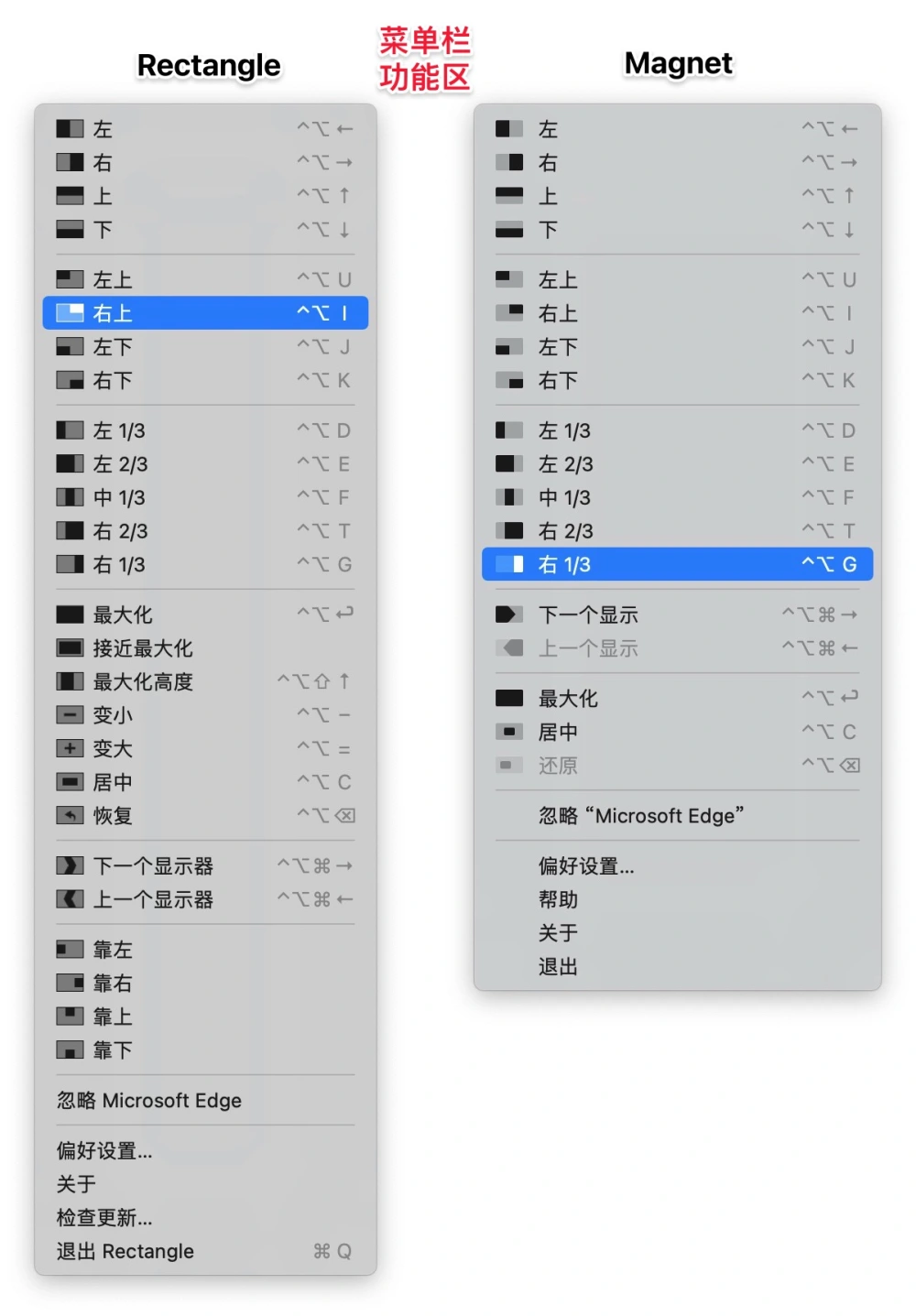
直至后来惊讶的发现一款与其非常相似的免费软件Rectangle,同样支持快捷键操作和菜单栏功能区,Rectangle功能上还更加丰富一些。
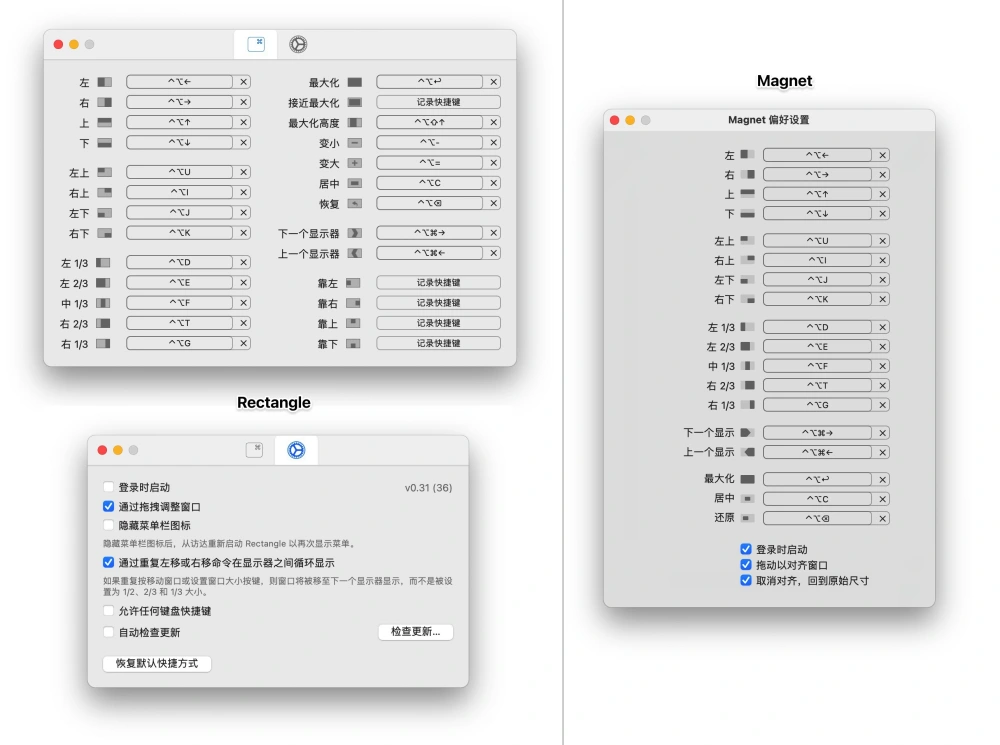
Rectangle大概是高度借鉴Magne了吧,在包含Magnet所有的功能属性基础上还添加了更多的自定义需求,包括支持隐藏菜单栏图标。老实说,如果一开始就知道Rectangle,我想我也不会花钱去购买Magnet了吧,不过既然已经买了,就自我安慰App Store更安全吧~
三、NTFS读写工具:Paragon NTFS / Tuxera NTFS(100+元)—— NTFS Tool(免费)
我想很多刚刚接触macOS都会遇到这个麻烦——NTFS格式硬盘无法读取,此前通过搜索引擎了解到用户量比较大的是Paragon NTFS和Tuxera NTFS这两款工具,由于代理方不一样,售价也不统一,但也基本都在100元以上,出于软件包大小以及UI风格,我最终购买了Paragon NTFS,使用到现在倒也没遇到什么不如意。
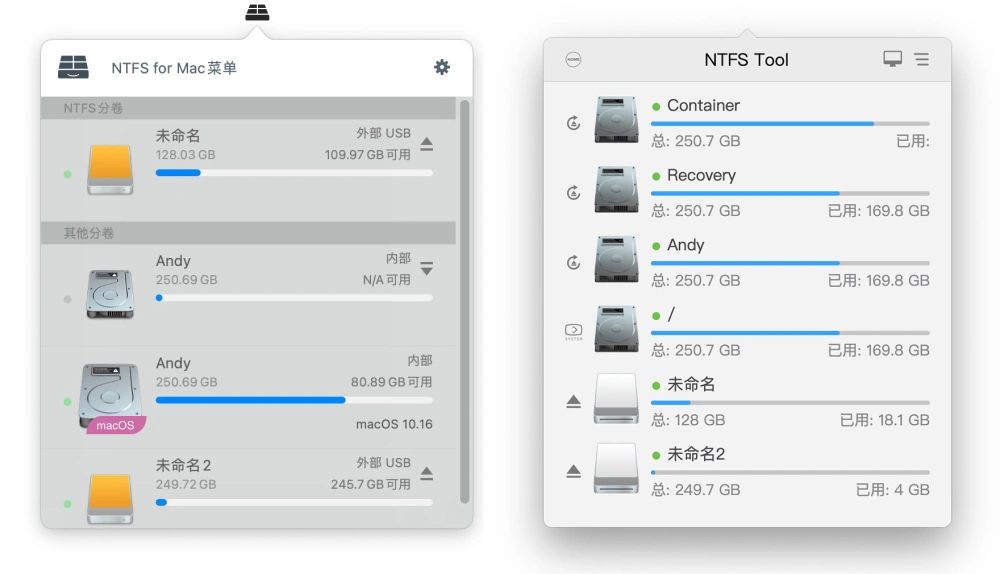
在准备这篇文章,又重新了解了一下,新出现了不少价格更低甚至免费的NTFS读写工具,其它付费的我就不说了,NTFS Tool这款免费开源的工具倒是值得推荐。安装完成后,直接在Finder中对硬盘中文件进行读写操作。不过NTFS Tool对于系统盘的识别上似乎有些不一样,使用上倒也没什么问题。
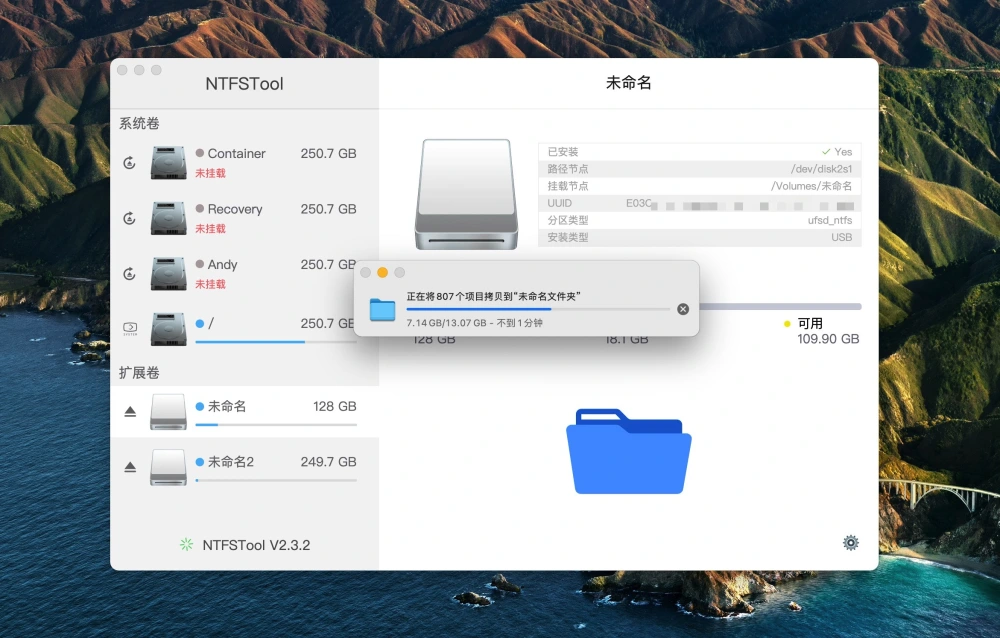
基本macOS上所有的NTFS读写工具只是能让系统正常读写NTFS格式硬盘,其它所有的文件操作还是在Finder中完成,不过这类工具倒是也可以作为外接硬盘的管理作用。
无论是用的哪一款工具,只要能够实现想要的目的,那就够了,NTFS Tool可能不是最好用的,但作为免费开源工具,这样却也是足够了。
四、全能截图工具:CleanShot X(200元)/Xnip(50元)——iShot(免费)
关于截图功能,macOS用户显然是最幸福的,因为除了QQ、微信以及系统自带的截图功能之外,还有不少非常优秀的第三方截图工具。我使用过两个付费的截图工具——CleanShot X和Xnip,前者29美元(约人民币200元),后者50元买断或者24元/年订阅。
从功能和使用体验上,我觉得CleanShot X是最强大的,功能齐全(尤其是加入滚动截图功能之后)、UI设计精美;Xnip虽然功能精简但胜在轻便、上手较快;而iShot在功能上基本综合了前两者所有的特性,且都支持滚动截图功能。
最重要的,iShot是免费的,可直接App Store下载。
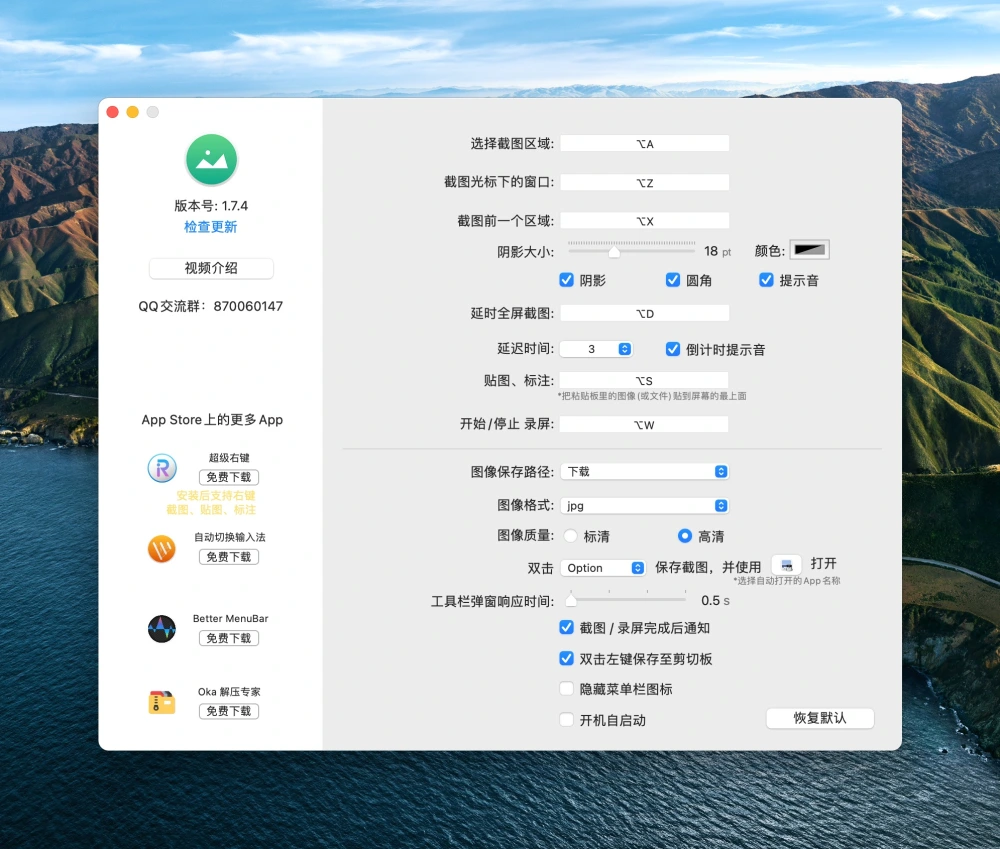
功能上,这张图足以说明一切。iShot支持区域截图、窗口截图、延时截图、滚动截图,且可以自动加上图片阴影,更加有逼格。
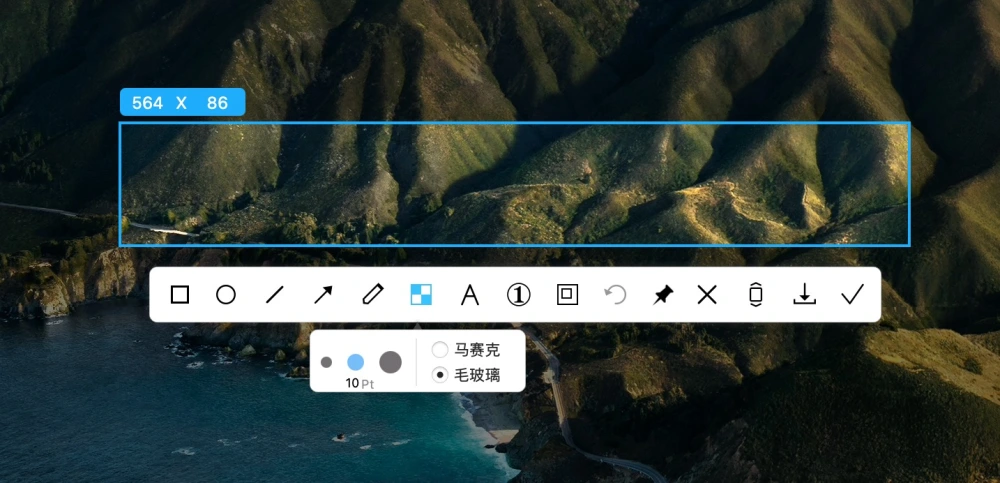
当然,截图完成后可以直接进入编辑、标注、贴图模式,包括马赛克、箭头、文字标记、高亮等工具,一定程度上省去了再打开PS操作,更加高效便捷。
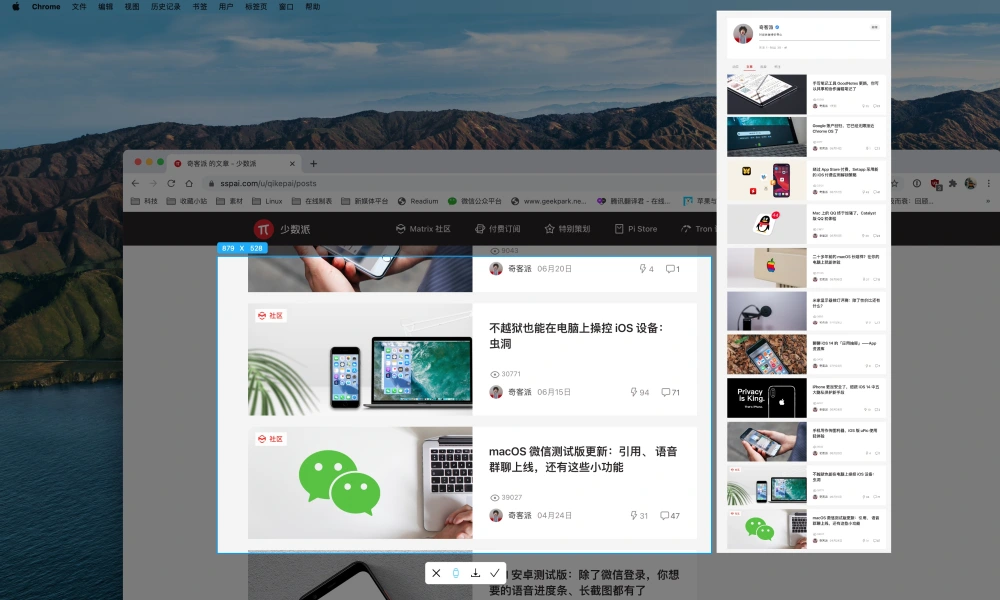
滚动截图功能在分享一些网页截图非常实用,这三款截图工具都支持滚动截图功能,且实现原理基本一致。不过只有CleanShot X支持滚动截图再编辑功能,方便重新调整截图区域或者进行标注。
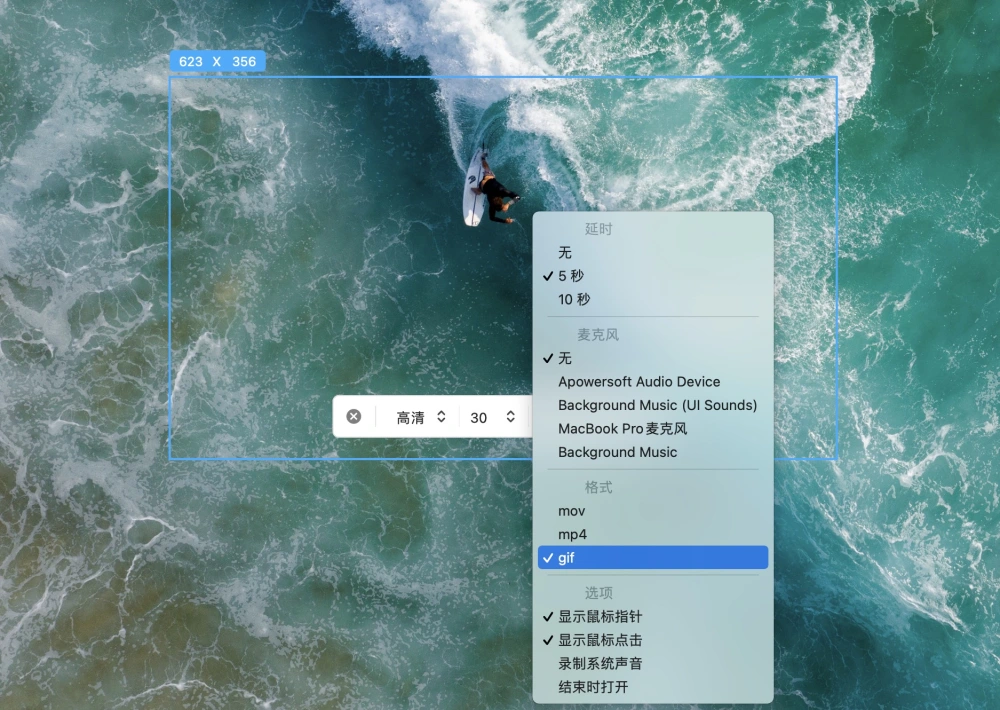
iShot和CleanShot X一样支持录屏功能,且可以直接将录制内容转为GIF。相比此前我先录屏,再用其他工具转为GIF,效率上提升几倍。
更多丰富的玩法,我就这里不再多说了,大家自己去体验吧~
五、解压缩:Bandizip(118元)/解忧(45元)——eZip(免费)
和Windows一样,解压缩软件也是macOS装机必备之一。多数macOS用户会首先在App Store中搜索目标,你会看到一款「解忧专业版」目前排在付费APP排行第四,此前很长时间里还霸榜第一。
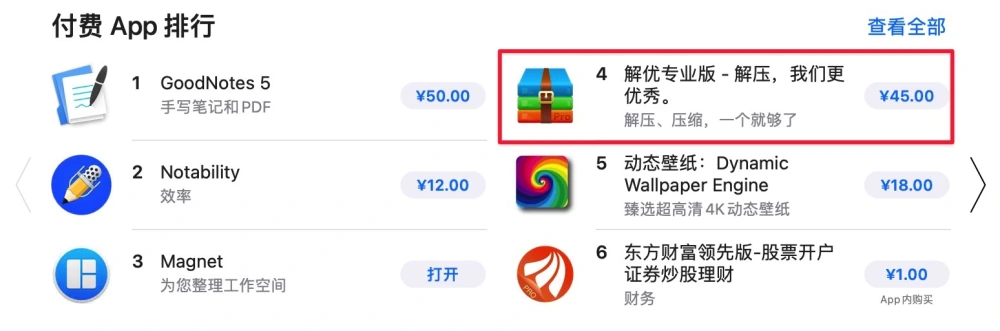
关于这个「解忧」,我其实没什么好感的。如果我没记错的话,它最初上架App Store是顶着「好压」的名字和logo,算是蹭了「好压」在Windows中的知名度,甚至还有强制要求五星好评的黑历史,槽点甚多,谨慎购买。
我想这也是App Store的推荐机制被利用了,导致一些优秀软件被淹没。同样是付费的KeKa(App Store 18元,官网下载免费)其实也挺香,至于在Windows用户较多的Bandizip在Mac App Store售价118元确实有些贵了。而App Store中免费好用的解压缩软件也不是没有,例如「The Unarchiver」、360压缩大师等。
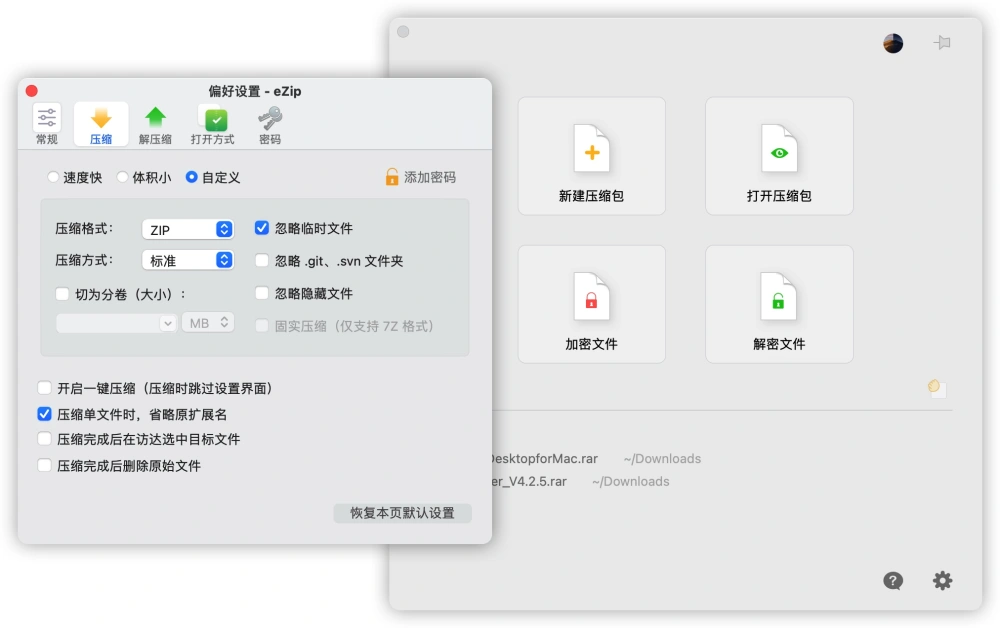
而我自己一直以来使用的是eZip,同样是一款免费解压缩工具,支持主流的压缩格式,功能强大且UI也非常讨喜,我此前也有专门的文章介绍过,这里就不再啰嗦了。
六、翻译工具:Mate(198元)——Bob(免费)
在阅读一些外文内容上,我常常会需要借助翻译工具,虽然Chrome浏览器自带网页翻译,但局限性还是太大。使用过App Store中售价高达198元的「Mate」,但实际体验跟「Bob」相比还是差的有点远。
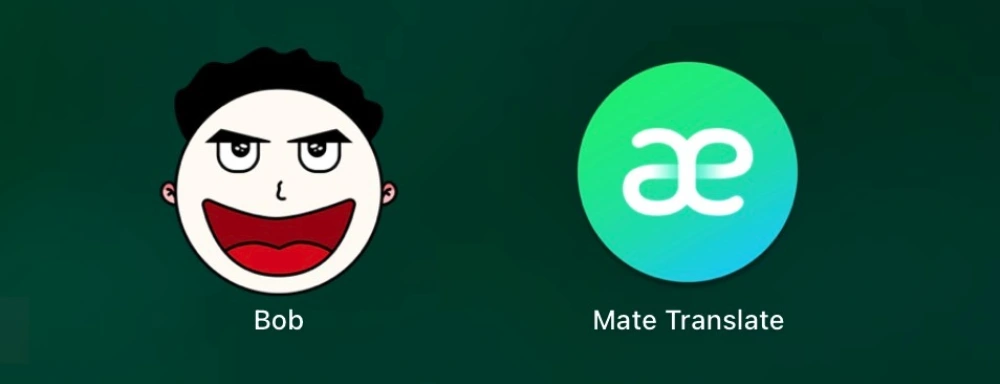
无论是从名称还是LOGO上,都不会让人觉得这是一款翻译工具。它支持有道、百度、谷歌三种翻译引擎,因此也支持大量语种互译。更强大的功能在于Bob除了划词翻译之外,还支持截图OCR识别后再翻译。
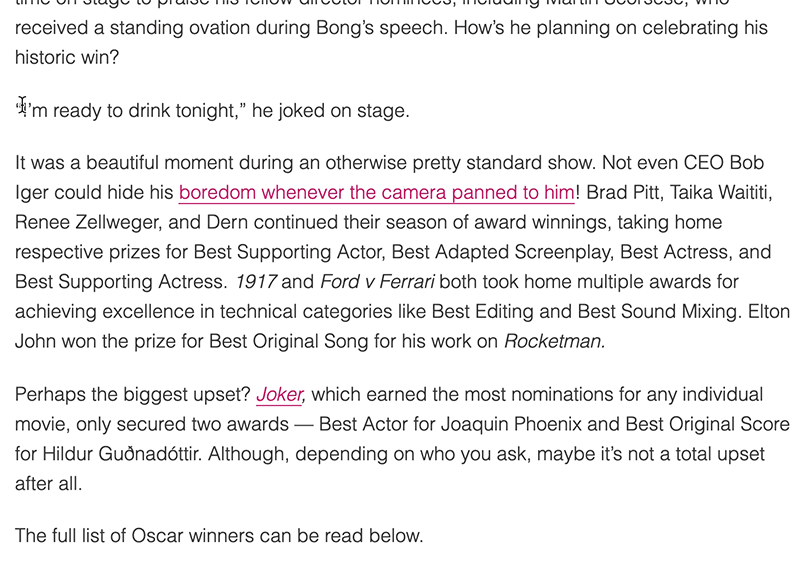
划词或者长段翻译都不在话下,支持听取发音,复制原文或译文分享。通过快捷键操作更加高效,翻译速度也非常迅速。
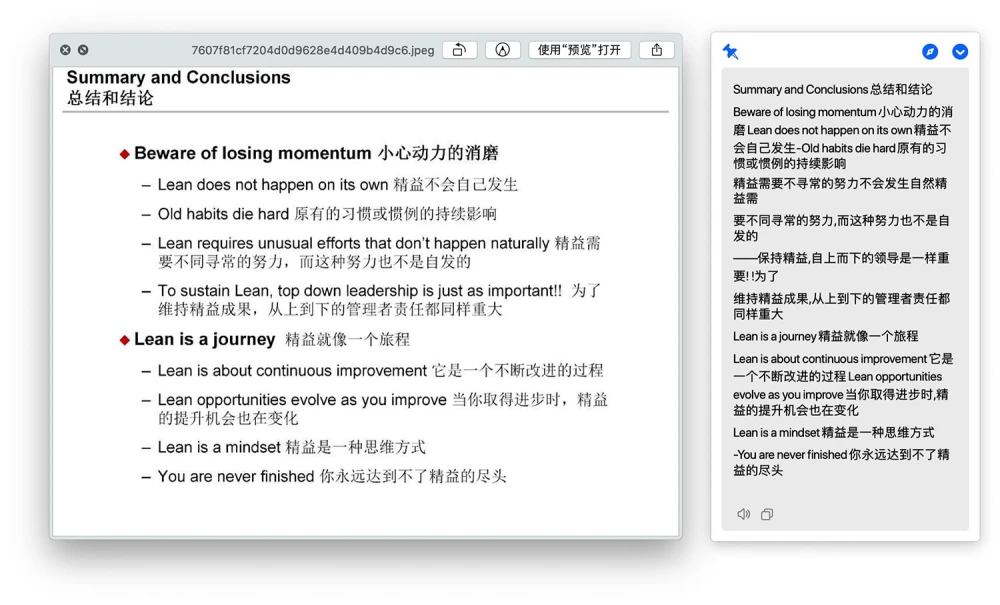
通过OCR识别文字,Bob可以直接截图翻译,这样突破了文字限制,可以直接翻译图片或者视频中某个画面内容,即便你不需要翻译的时候,也可以将其作为一个OCR识别工具使用,直接复制识别后的内容,实测识别准确率很可观。
由于Chrome浏览器自带网页翻译,搭配Bob的划词、截图翻译,在网页中阅读外文内容会更加得心应手。
七、视频播放器:Movist(30元)—— IINA(免费)
macOS虽然自带QuickTime Player,但支持格式有限,并不能作为一劳永逸的视频播放器。Movist不可否认是一款非常优秀、强大的视频播放器,App Store售价30元,但你可以有其他选择——IINA。
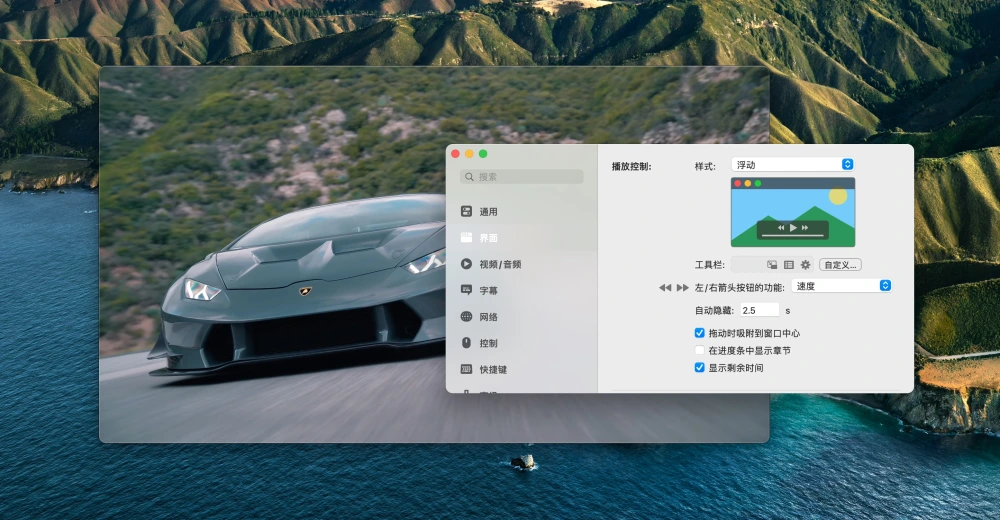
IINA大概已经被推荐无数次了,想必已经有非常多的人在使用了。作为一款免费、开源的视频播放器,IINA在具备强大的视频解析能力和丰富拓展功能的同时,还兼具高颜值的UI。
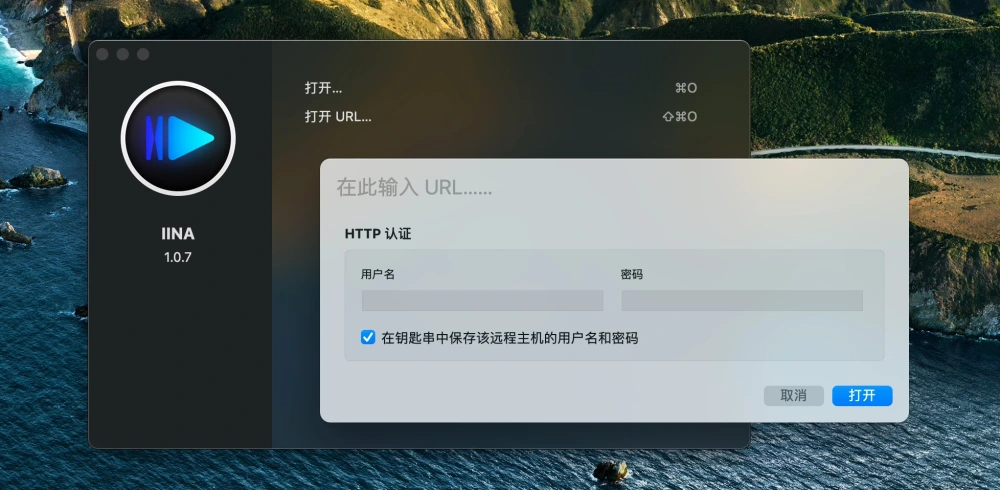
其本身可以直接解析部分在线视频链接,因此有人直接基于IINA修改成IINA-Plus,能够直接用来收看各大直播平台的直播。
八、菜单栏图标管理:Bartender(109元)——Hidden Bar(免费)
当你安装实用的软件越来越多之后,你会发现,macOS的菜单栏已经快挤不下了,尤其是在macOS Big Sur系统中,苹果有意加大了菜单栏图标的间距。
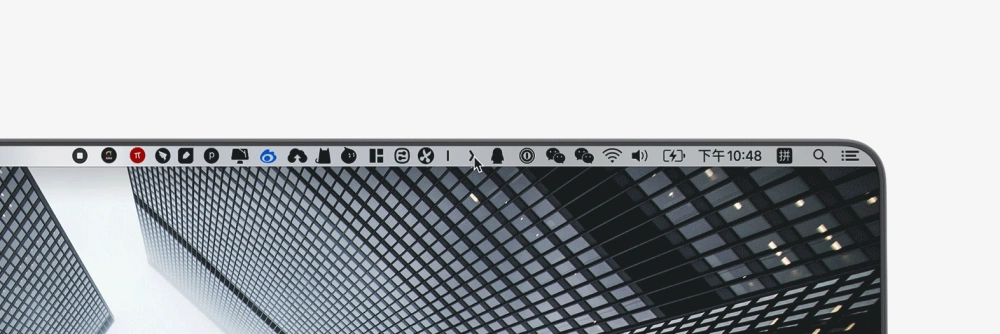
Bartender是一款可以将菜单栏不经常点击的部分图标折叠隐藏起来,这样可以让菜单栏看起来更加清爽,官网售价啊109元。不过在App Store已经有了免费的可替代品—— Hidden Bar,这在之前的文章里也详细介绍过。
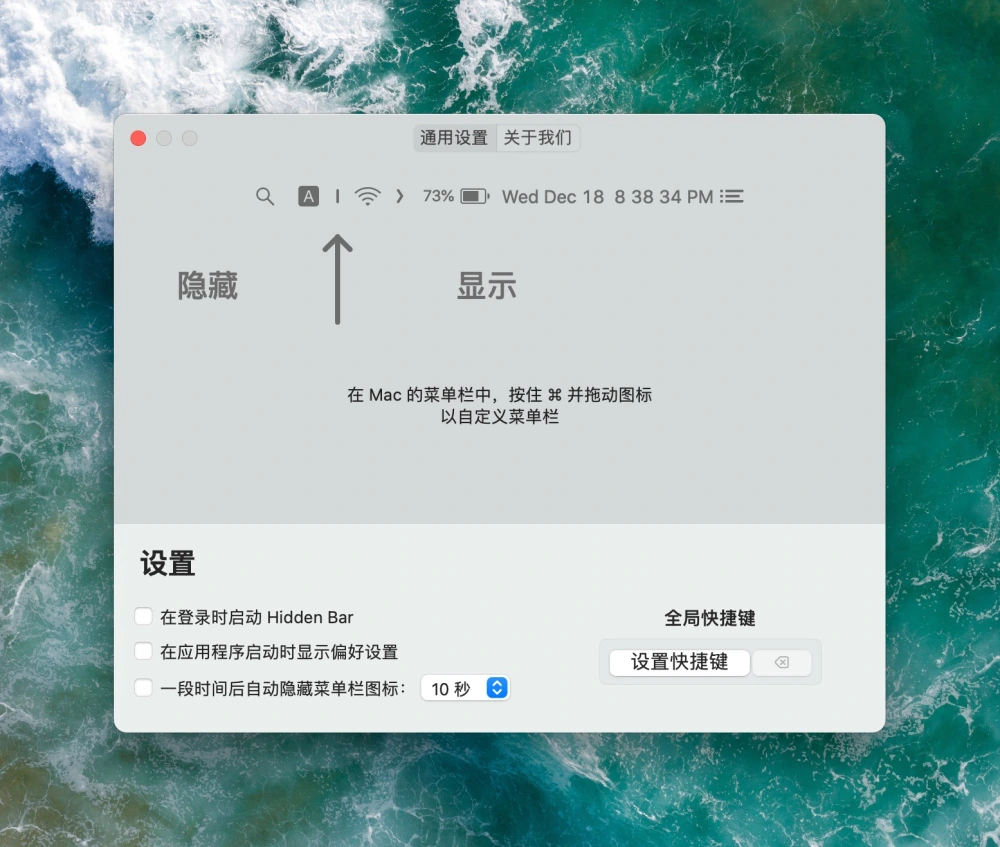
支持全局快捷键操作,或者可以直接设置自动隐藏。相比上一次写文章介绍Hidden Bar,现在它已经更加完善了,中文支持已经基本完美。
九、RSS订阅工具:Reeder 4(限免中)/News Explorer(68元)——NetNewsWire(免费)
对于不少追求极简的阅读体验的用户,RSS订阅必定是一个不错的选择。macOS平台有不少优秀的RSS阅读工具,包括Reeder 4、News Explorer、Cappuccino等等,售价也在69元/60元。不过近期Reeder 4全平台开启限免,处于免费购买阶段。如果对Reeder 4不感冒的话,倒是可以尝试NetNewsWire这款免费的RSS阅读工具。
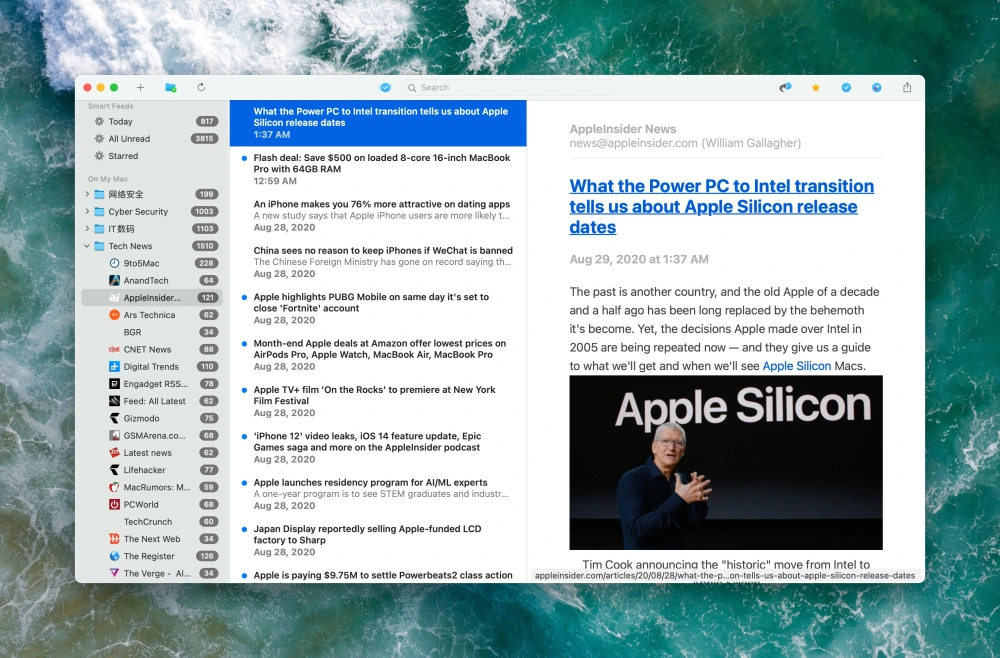
相比Reeder 4,NetNewsWire更接近于macOS原生应用的体验,包括iOS端应用在内都是使用Swift开发。其次,功能上虽然没有Reeder 4丰富,但NetNewsWire更加轻量化、顺畅。
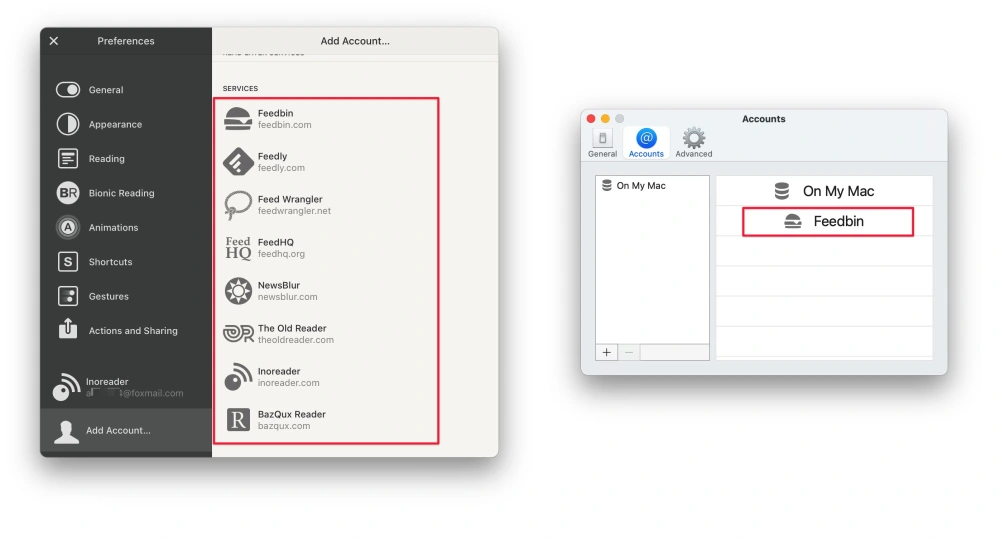
不过在RSS在线订阅服务的支持上,NetNewsWire仅支持Feedbin,而Reeder 4支持多达8个在线服务,同时还可以添加自建的RSS服务。略微遗憾的是,NetNewsWire和Reeder 4在UI语言上都不支持中文。
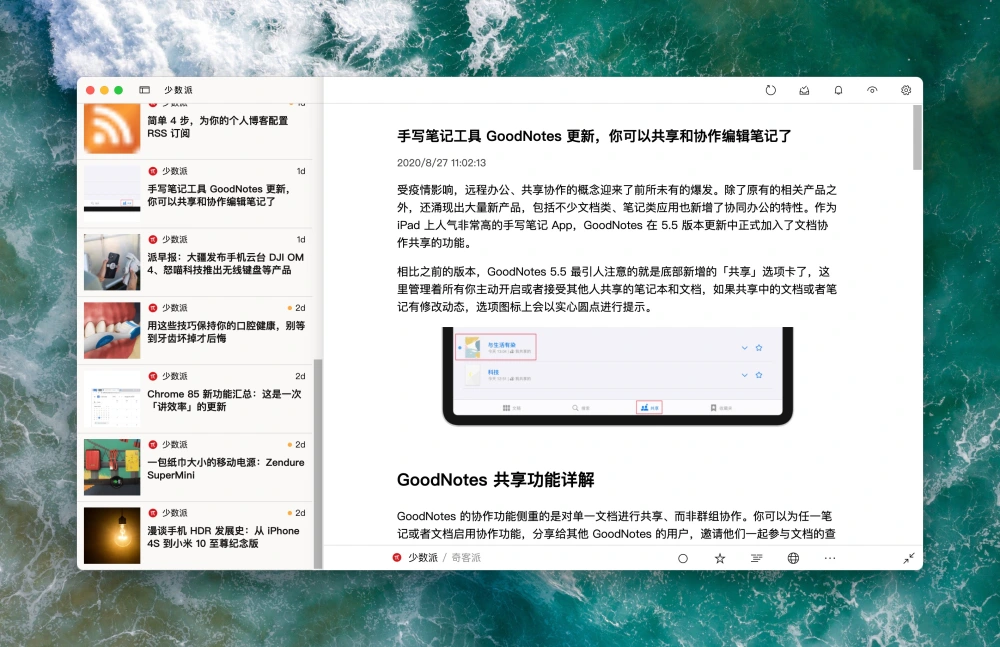
除了NetNewsWire之外,其实在Mac App Store近期上线一款Fluent Reader免费RSS阅读器,由国内开发者开发,支持Windows和macOS,但在整体视觉风格上完全是Windows的风格,虽然比较简洁美观,但确实在macOS有点出戏,至于其他的功能体验上确实不错,也值得一试。
十、图床上传工具:iPic(60元/年)——uPic(免费)
像我这样经常写文章,对于一款好用的图床上传工具的需求还是比较强烈的。在此前很长一段时间里一直在使用iPic(60元/年),直到发现了uPic。包括这篇文章,也是用uPic配合markdown笔记撰写完成。
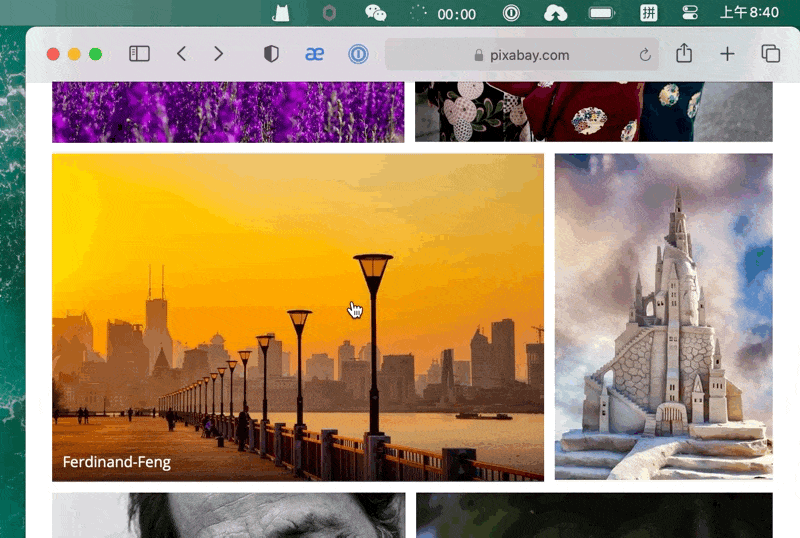
上传过程很简单,可以通过右键菜单或者快捷键复制上传,也可以直接拖动图片到菜单栏的uPic图标位置,目标图片可以是本地文件也可以是在线文件。上传完成后,会自动复制链接(支持URL、HTML、markdown、UBB四种格式)到剪贴板直接插入编辑器使用,整个过程都是非常流畅的。

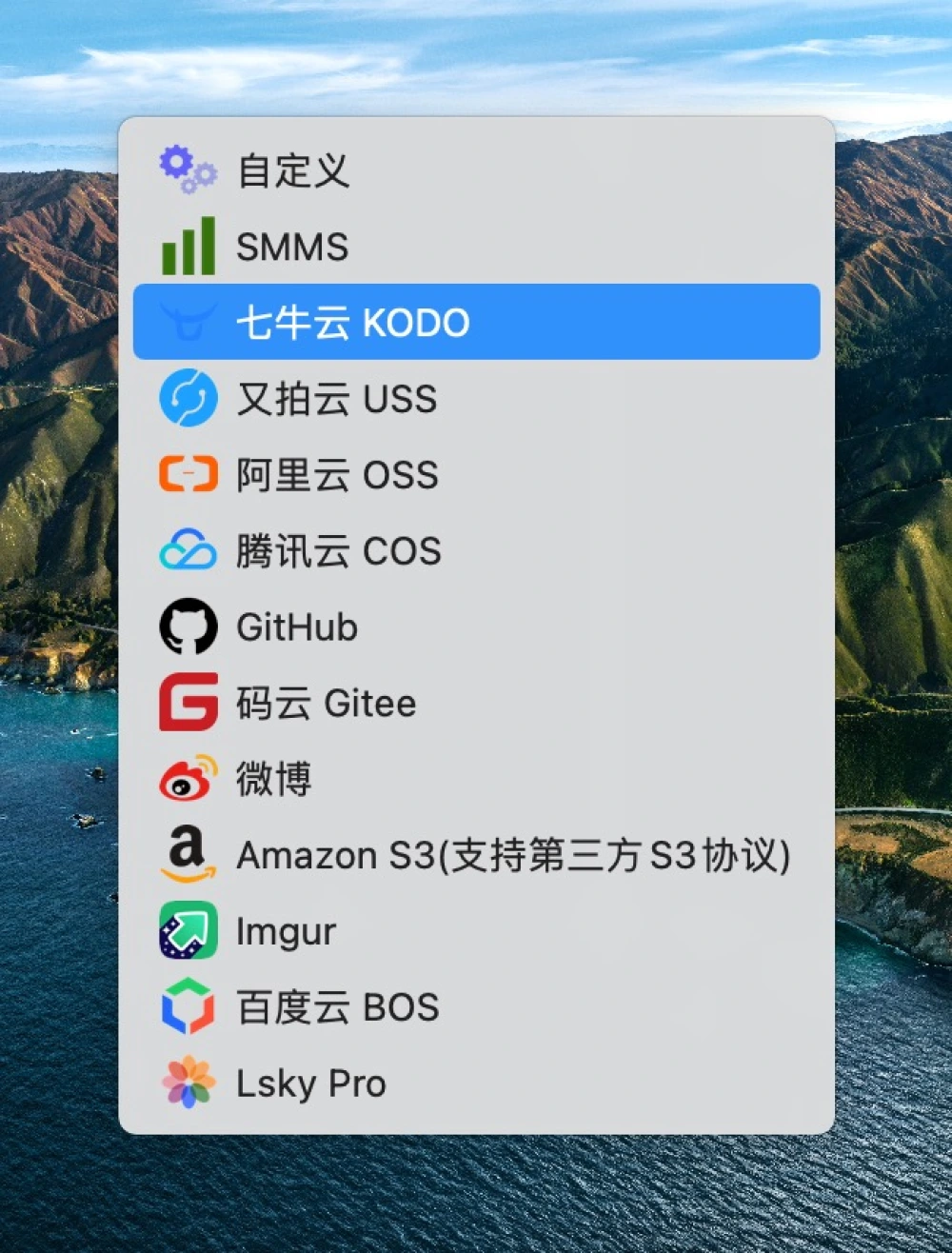
基本上此前在iPic上的体验在uPic上都可以如愿获得,uPic支持配置更多的图床包括自定义图床,完全能够满足我所有的需求。
而在近期,uPic也是推出了iOS端APP,可以更方便在iPhone或者iPad上写作、传图片了。
总结
以上提到的十款工具也基本都是我自己经常会用到的,虽然免费替代品在大体功能上与付费工具相近,但还是会有一些差异性存在,由此带来的细节体验上的不同很可能是你愿意为之买单的理由。
很显然,不是所有的付费工具都能找到功能和体验相近的免费替代品。只要能够给你提供足够的价值,就应当值得你掏腰包,这也是软件开发者和用户之前的良性循环。


